Wissensdatenbank
1000 FAQ, 500 Anleitungen und Lernvideos. Hier gibt es nur Lösungen!
Automatisch Webhosting- und Domainlinks überprüfen (DNS-Diagnose)
Dieser Leitfaden stellt das Tool Domainstatus vor, mit dem Sie überprüfen können, ob die Beziehungen zwischen…
- DOMAINNAME bei Infomaniak
und
- WEBHOSTING bei Infomaniak
… korrekt sind, damit der Webverkehr zum richtigen Ort geleitet wird.
Vorwort
- Um zu überprüfen, kontrolliert das Tool die Einträge
A,CNAMEusw. - Sie können so bestimmte Webprobleme erkennen und beheben, insbesondere wenn sie mit den DNS (technische Informationen, die im Wesentlichen bestimmen, wohin der jeweilige Webverkehr geleitet werden soll) zusammenhängen, indem Sie auf Ebene Ihrer Domain handeln.
- Die automatische Korrektur ist nur möglich, wenn der Domainname in derselben Organisation vorhanden ist wie das Produkt, an das er angehängt werden soll.
- Wenn dies nicht der Fall ist, muss die Korrektur manuell erfolgen.
DNS-Problem diagnostizieren
Um auf die DNS-Diagnose Ihres Domainnamens zuzugreifen:
- Klicken Sie hier, um auf die Verwaltung Ihres Produkts im Infomaniak Manager zuzugreifen (Hilfe benötigt?).
- Klicken Sie direkt auf den dem Produkt zugewiesenen Namen.
- Klicken Sie auf Web im linken Seitenmenü (oder auf die eventuelle Meldung, um direkt zum Punkt 6 zu gelangen):
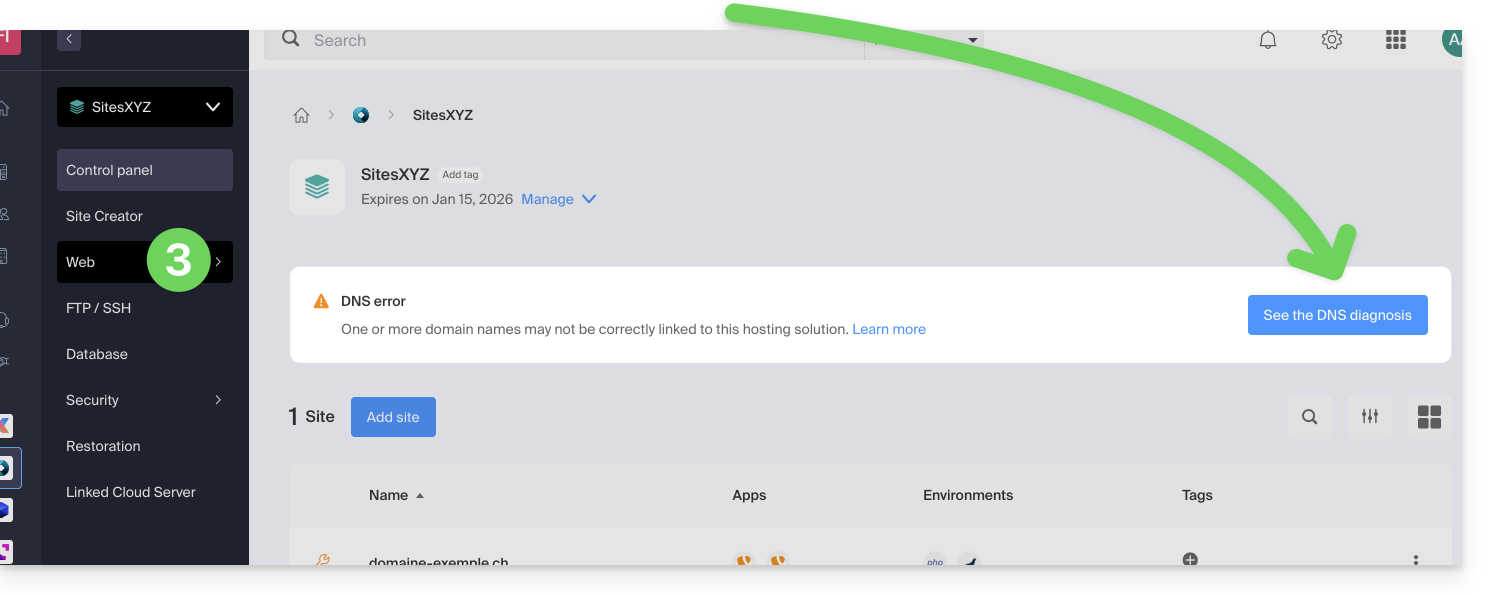
- Klicken Sie auf Domainstatus im linken Seitenmenü.
- Wenn DNS-Probleme erkannt werden, wird dies auf dem Dashboard angezeigt.
- Beheben Sie alle Fehler auf einmal, indem Sie auf die Schaltfläche klicken:
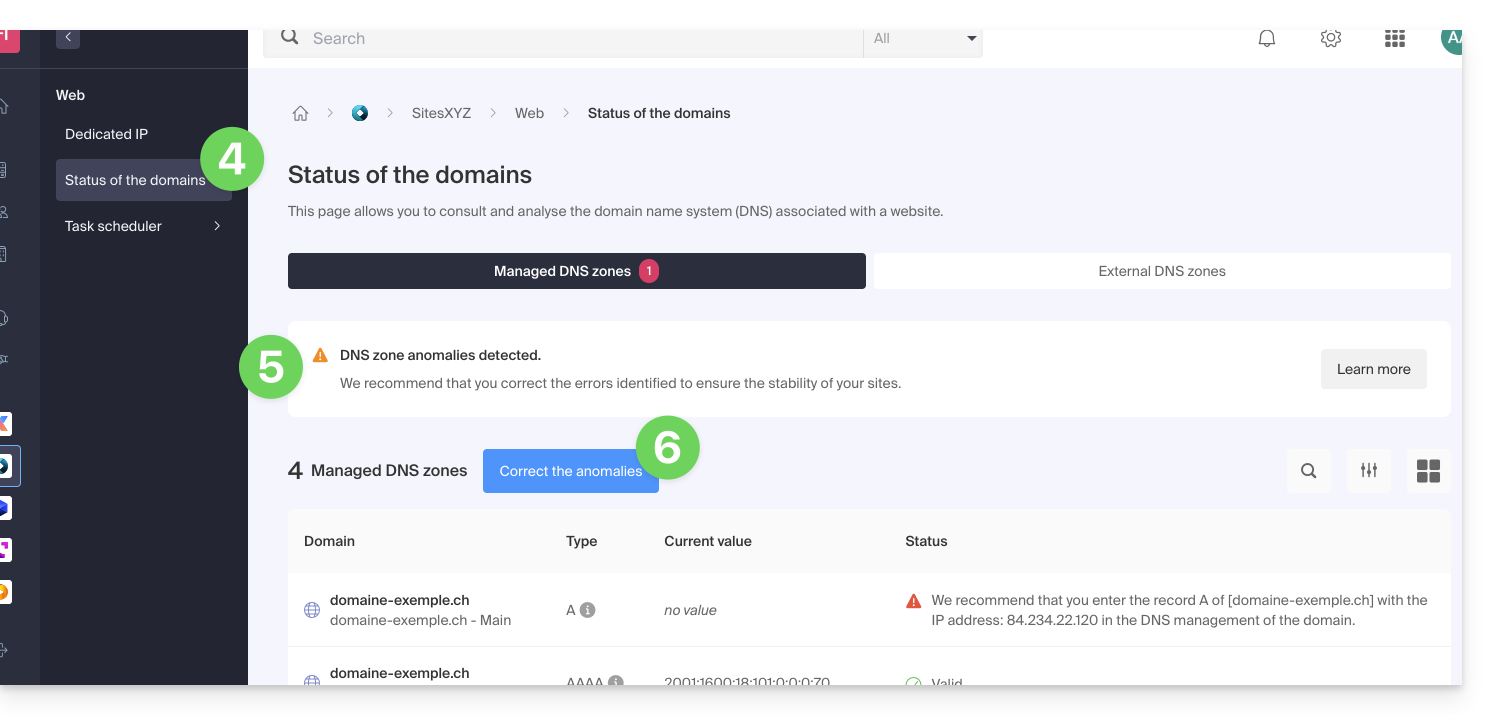
Nehmen Sie sich die Zeit, diesen anderen Leitfaden über denselben automatischen Überprüfungsprozess, aber für Mail-Services, durchzulesen.
Link zu dieser FAQ:

